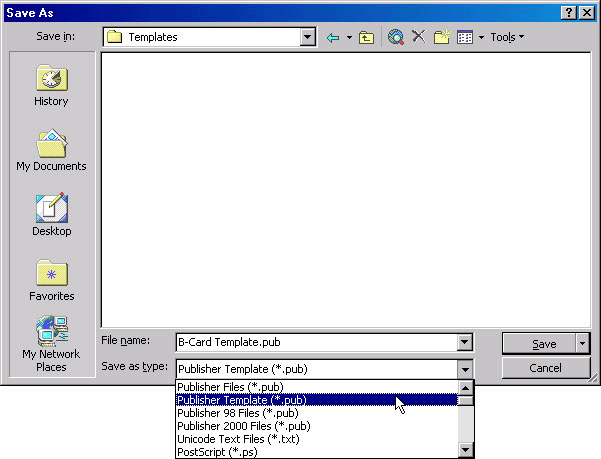Опубликован: 20.10.2006 | Уровень: для всех | Доступ: платный
Лекция 2:
Создание публикаций
Аннотация: Изучив эту лекцию, вы сможете: сохранять публикацию как шаблон; создавать публикации с помощью шаблона; создавать публикации по наброску.
Сохранение публикации как шаблона
Вы создали документ - визитную карточку или информационный бюллетень - которым собираетесь пользоваться неоднократно. Сохраните его как шаблон - тогда в следующий раз вам останется только заменить в нем часть текста или картинок на более новые.
В этом упражнении вы сохраните файл BusinessCard как шаблон для визитной карточки.
- На панели инструментов Стандартная щелкните на кнопке Открыть
(Open)
 . Появится
диалоговое окно Открыть публикацию (Open Publication).
. Появится
диалоговое окно Открыть публикацию (Open Publication). - Перейдите в папку Office XP SBS\Publisher\Chap22 и дважды щелкните на файле BusinessCard. Публикация BusinessCard.pub откроется.
- На панели инструментов Стандартная щелкните на команде Файл (File) и затем щелкните на Сохранить как (Save As). Появится диалоговое окно Сохранить как (Save As).
- В поле ввода имени файла введите B-Card Template.
- Щелкните на направленной вниз стрелке в поле ввода в окне Сохранить как (Save Аs) и щелкните на Publisher Template.
- Щелкните на Сохранить (Save). Publisher 2002 сохранит изменения в файле B-Card Template.
- Щелкните на кнопке Закрыть (Close)
 . Шаблон публикации B-Card Template.pub
закроется.
. Шаблон публикации B-Card Template.pub
закроется.
Создание публикации из шаблона
Шаблоны весьма облегчают жизнь. Когда вы сохраняете документ как шаблон, то в следующий раз можете воспользоваться результатами своего труда - открыть шаблон, внести в него изменения, сохранить под другим именем - и дело в шляпе.
В этом упражнении вы воспользуетесь шаблоном, чтобы
создать визитную карточку для нового сотрудника компании.
- На панели инструментов Стандартная щелкните на кнопке Создать (New). Если область задач Cоздать публикацию (New Publication) не открыта, выберите Область задач (Task Pane) в меню Вид (view).
- В области задач Cоздать публикацию (New Publication) в разделе Создать (New) щелкните на Из шаблона (From Template)
 .
Появится диалоговое окно Открытие шаблона (Open Template).
.
Появится диалоговое окно Открытие шаблона (Open Template).
- Найдите шаблон B-Card Template и щелкните на нем.
- Щелкните на Создать (Create New). Шаблон B-Card Template откроется.
- Щелкните на имени по умолчанию и введите Майкл Гэлос.
- Щелкните на должности по умолчанию и введите Руководитель отдела почвы.
- Щелкните на части e-mail адреса (слева от значка @) и введите Mikeg.
- На панели инструментов Стандартная щелкните на Файл (File) и щелкните на Сохранить как (Save As). Откроется диалоговое окно Сохранить как (Save As).
- В поле ввода имени файла введите B-Card Mikeg.
- Щелкните на Сохранить (Save)
 . Publisher 2002 сохранит изменения в файле B-Card
Mikeg.
. Publisher 2002 сохранит изменения в файле B-Card
Mikeg. - Щелкните на кнопке Закрыть (Close)
 .
. - Публикация B-Card Mikeg.pub закроется.